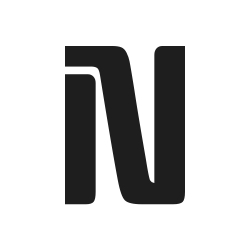"Mit macOS Ventura oder neuer ermöglicht Apples "Continuity Camera"-Funktion (deutsch: "Kamera-Übergabe") Nutzern, ihr iPhone in eine hochwertige, kabellose Webcam für den Mac zu verwandeln. Um diese Funktion zu nutzen, benötigen Sie ein iPhone XR oder neuer mit iOS 16 oder neuer, einen Mac mit macOS Ventura oder neuer, aktiviertes WLAN und Bluetooth auf beiden Geräten und beide Geräte müssen mit derselben Apple ID angemeldet sein, wobei die Zwei-Faktor-Authentifizierung aktiviert sein muss. Continuity Camera funktioniert standardmäßig kabellos, aber Sie können Ihr iPhone über USB mit Ihrem Mac verbinden, um eine stabilere Verbindung zu erhalten. Um Continuity Camera zu aktivieren, gehen Sie zu den Einstellungen Ihres iPhones, tippen Sie auf "Allgemein", wählen Sie "AirPlay & Handoff" und aktivieren Sie "Continuity Camera". Stellen Sie auf Ihrem Mac sicher, dass WLAN und Bluetooth aktiviert sind und dass sich beide Geräte in der Nähe befinden und eingeschaltet sind. Sobald Continuity Camera aktiv ist, sollte Ihr Mac Ihr iPhone automatisch als Webcam-Quelle in jeder kompatiblen App erkennen. Sie können Ihr iPhone als Mikrofon verwenden, indem Sie es als Eingabegerät in den Toneinstellungen Ihres Macs oder in einer Video-App auswählen. Desk View ist eine einzigartige Funktion von Continuity Camera, die das Ultraweitwinkelobjektiv des iPhones verwendet, um einen Blickwinkel von oben nach unten zu simulieren. Diese Funktion ist auf Macs mit der 12-Megapixel-Kamera "Center Stage" und iPhone 11 oder neuer verfügbar. Sie können Continuity Camera-Effekte wie "Center Stage", "Porträt" und "Studio Light" im Kontrollzentrum während eines Videoanrufs oder einer Aufnahme-Session anpassen."
engadget.com
How to use your iPhone as a webcam with your Mac
Create attached notes ...